使用Win10正式版系统的用户很多,而用户反馈的问题也非常多。比如,最近有用户就反馈,win10系统的默认浏览器突然被强制更改为Edge浏览器,这该怎么办呢?其实,这个是电脑中的3
使用Win10正式版系统的用户很多,而用户反馈的问题也非常多。比如,最近有用户就反馈,win10系统的默认浏览器突然被强制更改为Edge浏览器,这该怎么办呢?其实,这个是电脑中的360安全卫士还未来得及兼容新版本所导致的冲突。下面,小编给大家提供具体解决方案。
相关推荐:360安全卫士(好用的设置默认浏览器工具)
步骤如下:
1、打开360安全卫士,点击“安全防护中心”;
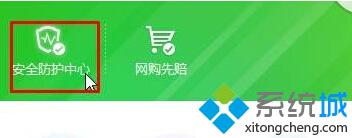
2、点击“浏览器防护”下面的“e”;
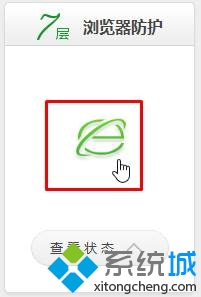
3、点击“上网首页防护”后面的小齿轮“设置”按钮;
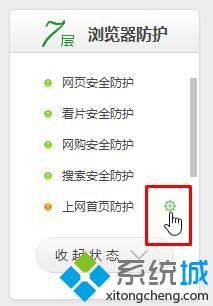
4、将“锁定默认浏览器为”后面的开关关闭;(弹出的警告框中点击“确定”即可)
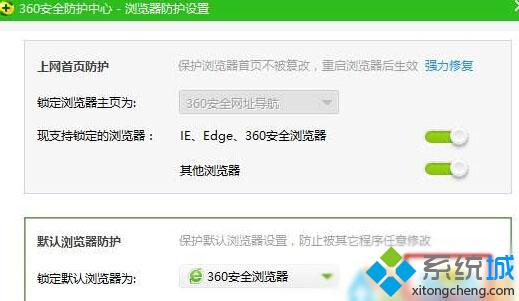
5、按下“Win+X”组合键打开系统快捷菜单,单击“控制面板”;
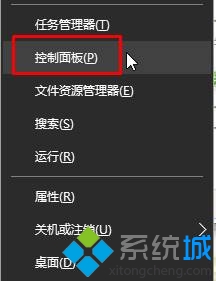
6、将控制面板的查看方式修改为“大图标”,点击“默认程序”;

7、点击“设置默认程序”;
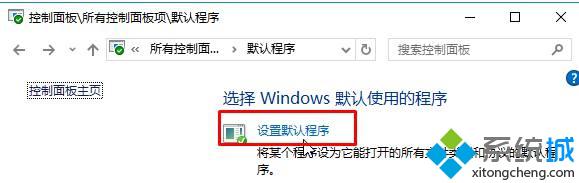
8、在左侧选中需要设置为默认的浏览器,然后点击右侧的“将此程序设置为默认值”即可。
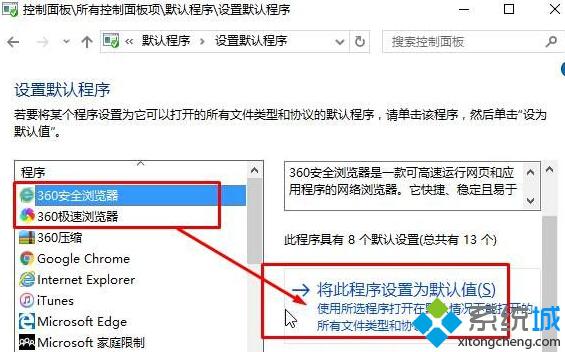
Win10默认浏览器被强制改为Edge的解决方案就介绍到这里了。有需要的朋友们,可是尝试操作看看!更多信息,请关注:系统城Win10专题(http://www.xitongcheng.com/win10/zt/)
相关教程:设置edge为默认浏览器取消edge默认浏览器